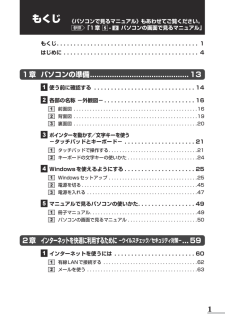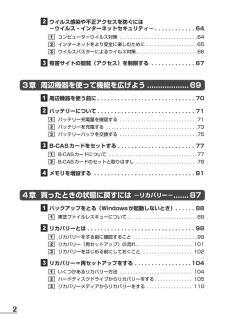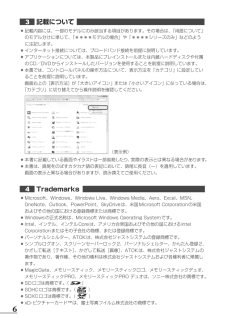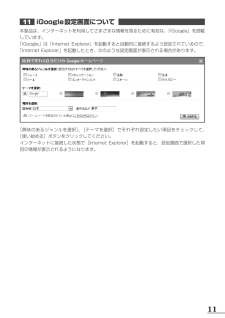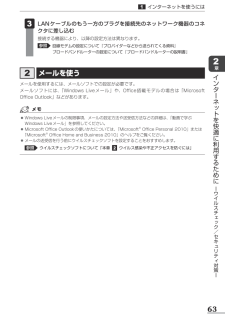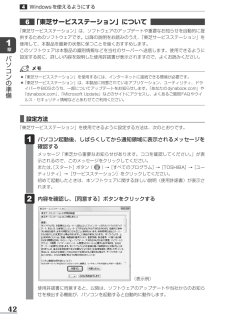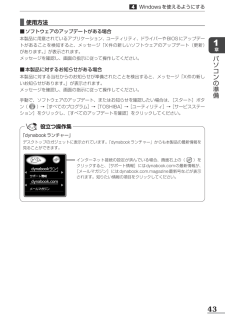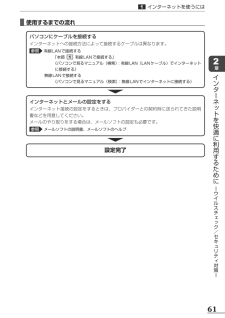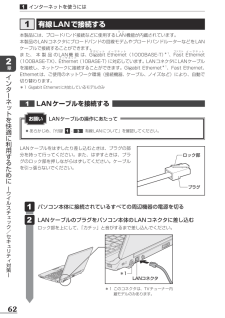Q&A
取扱説明書・マニュアル (文書検索対応分のみ)
"インターネット"2 件の検索結果
"インターネット"20 - 30 件目を表示
全般
質問者が納得②をオススメします。
ノートPCの場合は、CPUの交換ができませんから
なるべく性能が高いものを購入したほうがよいのです。
性能が悪いと動作はしてもその遅さに苦痛となる事が多々あります。
ただし、本ノートPCの使用頻度が極端に低い場合
苦痛の頻度も少ないわけですから①で十分です。
4702日前view36
全般
質問者が納得↓コレですね?
http://kakaku.com/item/J0000006010/
使用目的が
DVDのコピー、YouTube、インターネット程度だけなら、
この機種は十分お釣りが来る性能では?
もっともっと安いのでも十分かも知れません。
4420日前view50
dynabookガイド1章 パソコンの準備132章 インターネットを快適に利用するために−ウイルスチェック/セキュリティ対策−3章 周辺機器を使って機能を広げよう59694章 買ったときの状態に戻すには−リカバリー−5章 困ったときは87123
もくじ《パソコンで見るマニュアル》もあわせてご覧ください。参照 「1 章 5 - 2 パソコンの画面で見るマニュアル」 もくじ. . . . . . . . . . . . . . . . . . . . . . . . . . . . . . . . . . . . . . . . . . 1 . はじめに. . . . . . . . . . . . . . . . . . . . . . . . . . . . . . . . . . . . . . . . . 41 章 パソコンの準備.............................................. 13 1 使う前に確認する . . . . . . . . . . . . . . . . . . . . . . . . . . . . . . 14 2 各部の名称 -外観図-. . . . . ...
2 ウイルス感染や不正アクセスを防ぐには−ウイルス・インターネットセキュリティ−. . . . . . . . . . . . 641 コンピューターウイルス対策 . . . . . . . . . . . . . . . . . . . . . . . . . . . . . 642 インターネットをより安全に楽しむために . . . . . . . . . . . . . . . . . . . 653 ウイルスバスターによるウイルス対策. . . . . . . . . . . . . . . . . . . . . . 66 . 3 有害サイトの閲覧(アクセス)を制限する . . . . . . . . . . . . . 673 章 周辺機器を使って機能を広げよう.................... 69 1 周辺機器を使う前に. . . . . . . . . . . . . ....
3 記載について記載内容には、一部のモデルにのみ該当する項目があります。その場合は、「用語について」のモデル分けに準じて、「****モデルの場合」や「****シリーズのみ」などのように注記します。●● インターネット接続については、ブロードバンド接続を前提に説明しています。●● アプリケーションについては、本製品にプレインストールまたは内蔵ハードディスクや付属の CD/DVD からインストールしたバージョンを使用することを前提に説明しています。●● 本書では、コントロールパネルの操作方法について、表示方法を「カテゴリ」に設定していることを前提に説明しています。 画面右上の[表示方法]が「大きいアイコン」または「小さいアイコン」になっている場合は、「カテゴリ」に切り替えてから操作説明を確認してください。●● ●●●●(表示例)本書に記載している画面やイラストは一部省略したり、実際の表示とは異なる場合があります。本書は、語尾をのばすカタカナ語の表記において、語尾に長音(ー)を適用しています。 画面の表示と異なる場合がありますが、読み換えてご使用ください。4 TrademarksMicrosoft、Window...
11 iGoogle 設定画面について 本製品は、インターネットを利用してさまざまな情報を見るために有効な、「iGoogle」を搭載しています。「iGoogle」は「Internet Explorer」を起動すると自動的に接続するよう設定されているので、「Internet Explorer」を起動したとき、次のような設定画面が表示される場合があります。[興味のあるジャンルを選択] [テーマを選択]でそれぞれ設定したい項目をチェックして、、[使い始める]ボタンをクリックしてください。インターネットに接続した状態で[Internet Explorer]を起動すると、設定画面で選択した項目の情報が表示されるようになります。11
1 インターネットを使うには 3LAN ケーブルのもう一方のプラグを接続先のネットワーク機器のコネクタに差し込む接続する機器により、以降の設定方法は異なります。参照 回線モデムの設定について『プロバイダーなどから送られてくる資料』ブロードバンドルーターの設定について『ブロードバンドルーターの説明書』2 2メールを使う章インタメールを使用するには、メールソフトでの設定が必要です。メールソフトには、「Windows Live メール」や、Office 搭載モデルの場合は「MicrosoftOffice Outlook」などがあります。ーネット を●● WindowsLive メールの制限事項、メールの設定方法や送受信方法などの詳細は、「動画で学ぶWindows Live メール」を参照してください。●● Microsoft Office Outlook の使いかたについては、「Microsoft® Office Personal 2010」または®「Microsoft Office Home and Business 2010」のヘルプをご覧ください。●● メールの送受信を行う前にウイルスチェックソフトを設...
4 Windows を使えるようにする6 「東芝サービスステーション」について 1章パソ「東芝サービスステーション」は、ソフトウェアのアップデートや重要なお知らせを自動的に提供するためのソフトウェアです。以降の説明をお読みのうえ、「東芝サービスステーション」を使用して、本製品を最新の状態に保つことを強くおすすめします。このソフトウェアは本製品の識別情報などを当社のサーバーへ送信します。使用できるように設定する前に、詳しい内容を説明した使用許諾書が表示されますので、よくお読みください。コ ンの●●「東芝サービスステーション」を使用するには、インターネットに接続できる環境が必要です。準●●「東芝サービスステーション」は、本製品に用意されているアプリケーション、ユーティリティ、ドラ備イバーや BIOS のうち、一部についてアップデートをお知らせします。「あなたの dynabook.com」や「dynabook.com」「Microsoft Update」などのサイトにアクセスし、よくあるご質問 FAQ やウイ、ルス・セキュリティ情報などとあわせてご利用ください。■■ 設定方法「東芝サービスステーション」を使用でき...
4 Windows を使えるようにする■■ 使用方法■■ソフトウェアのアップデートがある場合本製品に用意されているアプリケーション、ユーティリティ、ドライバーや BIOS にアップデートがあることを検知すると、メッセージ「X 件の新しいソフトウェアのアップデート(更新)があります。」が表示されます。メッセージを確認し、画面の指示に従って操作してください。1章パソコ■■本製品に対するお知らせがある場合本製品に対する当社からのお知らせが準備されたことを検出すると、メッセージ「X 件の新しいお知らせがあります。」が表示されます。メッセージを確認し、画面の指示に従って操作してください。ンの準備手動で、ソフトウェアのアップデート、またはお知らせを確認したい場合は、[スタート]ボタン()→[すべてのプログラム]→[TOSHIBA]→[ユーティリティ]→[サービスステーション]をクリックし、[すべてのアップデートを確認]をクリックしてください。役立つ操作集「dynabook ランチャー」デスクトップのガジェットに表示されています。「dynabook ランチャー」からも本製品の最新情報を見ることができます。インターネット接続...
1 インターネットを使うには■■ 使用するまでの流れパソコンにケーブルを接続するインターネットへの接続方法によって接続するケーブルは異なります。参照 有線 LAN で接続する 「本節 1 有線 LAN で接続する」 《パソコンで見るマニュアル(検索):有線 LAN(LAN ケーブル)でインターネット に接続する》 2章イ無線 LAN で接続する ン《パソコンで見るマニュアル(検索):無線 LAN でインターネットに接続する》ターネッインターネットとメールの設定をするトインターネット接続の設定をするときは、プロバイダーとの契約時に送られてきた説明書などを用意してください。メールのやり取りをする場合は、メールソフトの設定も必要です。を快適参照 メールソフトの説明書、メールソフトのヘルプに利用設定完了するためにーウイルスチェック/セキュリティ対策ー61
1 インターネットを使うには1 有線 LAN で接続するラ ン2章インタ本製品には、ブロードバンド接続などに使用する LAN 機能が内蔵されています。本製品の LAN コネクタにブロードバンドの回線モデムやブロードバンドルーターなどを LANケーブルで接続することができます。ギ ガ ビ ッ トイ ー サ ネ ッ トファスト イ ー サ ネ ッ ト*ま た、 本 製 品 の LAN 機 能 は、Gigabit Ethernet(1000BASE-T) 1、Fast Ethernetイーサネット(100BASE-TX) thernet(10BASE-T)、Eに対応しています。LAN コネクタに LAN ケーブルを接続し、ネットワークに接続することができます。Gigabit Ethernet * 1、Fast Ethernet、Ethernet は、ご使用のネットワーク環境(接続機器、ケーブル、ノイズなど)により、自動で切り替わります。* 1 Gigabit Ethernet に対応しているモデルのみーネッ1 LAN ケーブルを接続する トをお願い快適LAN ケーブルの操作にあたって●● あらかじめ、「付録に1...
- 1